Выбор операционной системы для слабого компьютера в 2022 году — задача непростая. Особенно, если в качестве системного накопителя используется обычный жесткий диск, а не SSD. Современные ОС Windows 10 Pro и Windows 11 для этой цели уже не подходят и способны превратить такой компьютер в источник постоянных «тормозов» и раздражения пользователя. Эта проблема официально не афишируется и не признается, но косвенно Microsoft признала ее, призвав OEM-производителей ПК и ноутбуков в 2023 году отказаться от использования обычных жёстких дисков в качестве основных носителей, с которых производится загрузка операционной системы Windows 11 и вместо них оснащать свои системы SSD-накопителями.

Что касается выбора старых ОС — Windows 7 и Windows 8.1, которые нормально работают и на обычном жестком диске, то тут все не так однозначно. Несмотря на то, что Microsoft продлила поддержку редакций Windows 7: SP1 Enterprise, SP1 Pro, Server 2008 R2, Embedded Standard 7 и Embedded POS Ready 7 до 2026 года, пользоваться этой ОС в 2022 году уже не так удобно, если вы привыкли к более новым ОС. Вдобавок отличный способ пакетной установки обновлений в Windows 7 через UpdatePack7R2 от Simplix, в котором вырезаны шпионящие и мусорные обновления, больше не работает на территории РФ и Белоруссии. UpdatePack7R2 часто использовали опытные пользователи, ведь автоматическая установка всех обновлений после установки Windows 7 SP1 может растянуться на часы.

Поддержка Windows 8.1 заканчивается уже через пять месяцев, в январе 2023 года и учитывая мизерное количество пользователей этой ОС, ее поддержку вряд ли продлят. И для пользователей старых и слабых ПК остается только одна подходящая ОС — Windows 10 LTSB, выпущенная в 2016 году. Время летит быстро и этой популярной некогда системе, родившей кучу споров на форумах, стукнуло уже шесть лет.
У Windows 10 LTSB есть несколько важных особенностей, которые нужно учесть. Во-первых, срок ее поддержки заканчивается 13 октября 2026 года, то есть, об этом можно не беспокоится. Во-вторых, использование этой ОС — это единственный способ использования Windows 10 старых версий, ведь это Anniversary Update и версия 1607. Именно версию 1607 пользователи называют последней, в которой компьютер имеет минимальные задержки и быстрый отклик на действия пользователя, а во всех последующих версиях: Creators Update (1703), Fall Creators Update (1709), April 2018 Update (1803) и так далее, с быстротой работы ОС становилось все только хуже.

Достаточно погуглить по запросам «1809 latency issue», «1903 latency issue» и т.д., чтобы понять масштаб проблемы. GameBar, модернизация DWM и режим запуска игр в окне без рамки, появившийся в 1809 неотключаемый синтетический QPC таймер в 10 МГц и прочие «полезности» только усугубляли проблему быстрого отклика системы. Windows 10 — это сотни взаимозависимых процессов, каждый из которых может упасть, зависнуть, перезапуститься, вызвав тот самый всеми ненавистный «кружок ожидания» на рабочем столе или фриз в игре.
Ну а для того, чтобы понять насколько оптимизирован код Windows 10, нужно знать, что даже для открытия меню «Пуск» Windows читает один файл сто тысяч раз! Проводник тратит 700 мс на то, чтобы открыть контекстное меню панели задач. 75% этого времени он выполняет 114 801 операцию считывания из одного файла, средний объём считываемых данных 68 байт.

Важный плюс Windows 10 LTSB перед Windows 7 и Windows 8.1 — наличие неплохого встроенного антивируса Windows Defender, который позволит обойтись без стороннего антивируса. А установка антивируса, без которого сейчас не обойтись, в Windows 7 и Windows 8.1, способна съесть тот выигрыш в производительности, который они дают перед Windows 10 LTSB. И еще при выборе Windows 10 LTSB стоит учесть и то, что эта версия Windows уже не поддерживает многие новые игры, про что я писал отдельную статью, но думаю, владельцев слабых ПК это не очень беспокоит.
Для этого блога я установил Windows 10 LTSB на ПК со слабым четырехпоточным процессором Core i3-2100 и встроенной графикой Intel HD Graphics 2000, 8 ГБ ОЗУ DDR3 1600 МГц, работающей в двухканальном режиме и жестким диском на 80 ГБ, использующимся в качестве накопителя. Такого удобного средства создания установочного носителя, как Media Creation Tool, для Windows 10 LTSB нет, поэтому нужно воспользоваться утилитой Rufus.

Установка происходит довольно быстро, и мы попадаем в привычную среду Windows 10, отличающуюся от новых версий строгим дизайном и лаконичностью.

Пока ПК работает без подключения к интернету система ведет себя незаметно, не нагружая жесткий диск и потребляя всего 1 ГБ ОЗУ.

После подключения к интернету Windows 10 LTSB автоматически скачивает и устанавливает все нужные драйвера, чем сильно отличается от старых ОС.

А на диске система занимает всего 12.1 ГБ.

Из минусов системы стоит отметить попытку разных служб делать свою работу после установки Windows 10 LTSB одновременно, когда OneDrive, встроенный антивирус и служба индексирования загружают жесткий диск на 100%. Поэтому OneDrive стоит сразу удалить после установки системы и дать ей некоторое время поработать после установки, заодно скачав и установив все обновления.

А количество обновлений за шесть лет накопилось немаленькое.

Core i3-2100 с встроенной графикой Intel HD Graphics 2000 в 2022 году можно назвать минимумом, который позволяет нормально серфить интернет и смотреть YouTube. Например, при просмотре роликов в разрешении 1080p и 60 кадрами в секунду процессор нагружается на 30-40%.

Видеокарта помогает процессору, ускоряя видео и ее загрузка при этом доходит до 80%.

Для такой системы просто необходимо наличие памяти, работающей в двухканальном режиме, поэтому 8 ГБ — это оптимальный объем, если учитывать, что часть ОЗУ съест встроенная видеокарта. Слабое звено системы, конечно, жесткий диск. Старенькая модель Western Digital WD Blue 80 ГБ (WD800AAJS) с интерфейсом SATA SATA 3Gb/s в тестах чтения выдает максимум 80 МБ/сек.

В свое время я купил несколько таких HDD по 100 рублей за штуку для установки в ПК, предназначенные для просмотра YouTube и фильмов, прослушивания музыки, серфинга интернета и простых онлайн игр, и объема в 80 ГБ для такого режима работы вполне хватает. А вот скорости HDD в 2022 году уже не хватает и гораздо комфортнее сделать этот ПК мог бы недорогой SSD начального уровня. В Ситилинке самыми популярными моделями объемом 120-128 ГБ с интерфейсом SATA III стали Silicon Power Ace A55, Digma Run Y2 и Patriot Burst Elite.

Итоги
Как видите, Windows 10 LTSB стала самой новой операционной системой из подходящих для слабых ПК, сочетая в себе удобство Windows 10, безопасность и небольшие системные требования. Система сносно работает даже на старом HDD, но, чтобы взбодрить ее, стоит потратить тысячу с небольшим рублей на бюджетный SSD.
Пишите в комментарии, пользовались ли вы Windows 10 LTSB? И какую ОС считаете лучшей для слабых ПК?
Более 450 блогов автора Zystax обо всем, что связано с компьютерами и играми.
Telegram-канал @overclockers_news — теперь в новом формате. Подписывайся, чтобы быть в курсе всех новостей!
Расскажу, как вернуть к жизни старый компьютер, сменив привычную операционную систему на что-то новое.
Зачем искать альтернативную ОС?
Спрос на легковесные операционные системы постоянно растет. Оно и понятно, ведь современные ОС пожирают все больше ресурсов, не особо расширяя функциональность либо добавляя те возможности, которые хоть и могут быть полезны, но ведут к появлению «тормозов» и «зависаний». К тому же техника не становится дешевле, купить новый более или менее сносный компьютер – задача не из простых (особенно в наше непростое время).
Так как мириться с низкой производительностью пользователи не хотят, то отправляются на поиски альтернативных ОС, способных вернуть к жизни их «древние» ПК.
Комьюнити теперь в Телеграм
Подпишитесь и будьте в курсе последних IT-новостей
Подписаться
Можно ли ускорить компьютер без смены операционной системы?
Это маловероятный сценарий. Большинство действительно старых ноутбуков и системных блоков морально устарели и не справляются с нагрузкой в новых ОС.
Тем не менее вы можете попробовать устранить ряд багов, сбоев и зависаний посредством переустановки системы. То есть можно взять ту же Windows или macOS и установить ее заново, не восстанавливая данные из резервной копии. После этого компьютер точно будет работать шустрее.
Также в этом деле помогают приложения в духе CleanMyMac и CleanMyPC. Можно подчистить всякий хлам и заставить даже новые версии Windows работать достаточно быстро.
Но работает это только в тех случаях, когда компьютер еще справляется с современным ПО и тормозит из-за некорректной работы программ, а не из-за нехватки аппаратных ресурсов.

Можно ли не расставаться с Windows?
Это было бы возможно, если бы Microsoft не ограничила поддержку старых версий системы. Сейчас нельзя легально установить Windows 7 или Windows XP. К тому же обе ОС не поддерживают множество современных программ и т.п. Работать с ними почти невозможно. Использовать Windows на старых ПК, сохранив адекватную производительность, тоже не получится.
Поэтому поиск более или менее адекватной скорости работы для своего ПК и приводит большую часть людей в мир Linux и прочих альтернативных операционных систем. Там еще можно найти разработчиков-адептов 256 Мбайт оперативной памяти, выпускающих софт, который не требует дорогущего оборудования для решения простейших задач типа выхода в интернет.
Так что мы познакомимся с популярными и нетребовательными к ресурсам дистрибутивами Linux, а также посмотрим на другие системы (о которых вы, вероятно, даже не слышали).
Легковесные дистрибутивы Linux
Разберем несколько популярных дистрибутивов для старых компьютеров. Если захотите погрузиться в тему глубже, можно ознакомиться с отдельной статьей по теме.
Linux Lite
Если вы знаете о дистрибутиве Ubuntu, то поймете, что такое Linux Lite, так как он построен на базе Ubuntu и заимствует из нее практически все программное обеспечение за исключением оболочки рабочего стола.
Разработчики Ubuntu предлагают пользователям стабильную версию операционной системы с поддержкой всего необходимого ПО (рабочих программ, игр и т.п.), но графический интерфейс этой ОС довольно «прожорливый» и на старых ПК работает не очень хорошо.
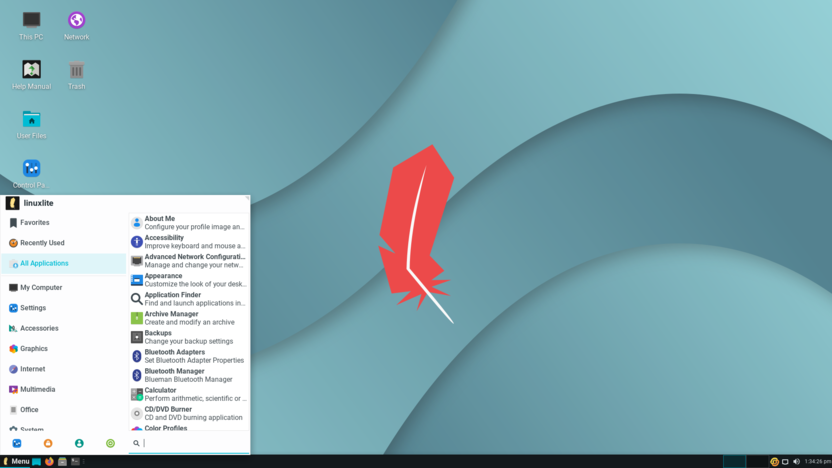
Создатели Linux Lite предлагают всю ту же стабильную и мощную платформу под капотом, но поверх наложили упрощенный интерфейс, снижающий общую нагрузку на процессор и другие аппаратные компоненты. Никаких навязчивых обновлений, минимум вирусных угроз.
При этом с точки зрения функциональности пользователи Linux Lite получают все то же, что и поклонники Ubuntu. Поддержка общепринятых браузеров (Firefox и Chrome), возможность запускать игры из Steam или вести разработку ПО с использованием популярных среди разработчиков инструментов.
Для запуска понадобится двухъядерный процессор с тактовой частотой от 1 ГГц и 768 Мбайт оперативной памяти. Довольно скромный набор по современным меркам.
Fedora LXDE
Этот дистрибутив подойдет тем, кому нравится минималистичная оболочка LXDE, но в то же время не устраивает пакетный менеджер, встроенный в Ubuntu.
Fedora – это современный Linux-дистрибутив, который почти всегда содержит самые свежие версии пакетов. Из-за этого Fedora отличается меньшей стабильностью, но зато предоставляет пользователям новые технологии и последние релизы ПО для разработки. Fedora используется компанией Red Hat в качестве плацдарма для тестирования технологий, которые в будущем лягут в основу коммерческих версий Red Hat Enterprise Linux.
Для установки сторонних программ и обновления системных инструментов используется пакетный менеджер, работающий с форматом RPM.
У Fedora есть несколько важных программных решений, упрощающих жизнь разработчикам приложений и веб-сервисов. Например, удобные встроенные механизмы виртуализации операционных систем. Если вы из стана разработчиков, нуждающихся в шустрой ОС, то Fedora с рабочим столом LXDE может стать хорошей альтернативой Windows и Ubuntu.
Для установки Fedora LXDE потребуется двухъядерный чип и минимум 512 Мбайт оперативной памяти (для базовой установки).
Slax
Один из самых компактных дистрибутивов в нашей подборке. Прелесть Slax в том, что его даже не нужно устанавливать на жесткий диск компьютера. Можно записать дистрибутив на флешку и использовать на разных устройствах.
Да, дистрибутив, конечно, крайне минималистичный и содержит абсолютный минимум необходимых приложений (есть текстовый редактор и базовый терминал), но многим и этого будет достаточно.
При желании можно скачать версию со встроенным браузером Chromium. Тогда системные требования Slax вырастут, но зато у вас будет полноценный браузер, позволяющий заниматься веб-разработкой с использованием DevTools от Google.
Для запуска примитивной версии Slax с флешки понадобится не более 128 Мбайт оперативной памяти и чип Intel или AMD. Но если захотите включить Chromium, то придется обзавестись системой с 512 Мбайт ОЗУ минимум (и даже этот объем для Chromium кажется оптимистичным).
Damn Small Linux
Еще один дистрибутив, прославившийся на весь мир как минимальный набор ПО для запуска полноценной операционной системы на очень старых ноутбуках. DSL весит всего 50 Мбайт и может запускаться прямо с флешки. При этом такие ограничения в системных требованиях не помешали разработчикам вместить в DSL кучу полезного софта. Здесь есть текстовый редактор, FTP-клиент, веб-браузер, SSH-клиент и т.п.
Возможно, для обывателей DSL окажется чересчур ограниченным в возможностях, но разработчики со старыми устройствами точно смогут по достоинству оценить здешний минимализм. В частности, это касается администраторов.
При желании функциональность DSL можно расширить, установив общепринятые графические утилиты в духе того же Firefox, потому что Damn Small Linux – это именно Linux, и проблем с установкой поддерживаемых приложений не возникнет.
Для установки и запуска DSL потребуется не более 128 Мбайт оперативной памяти.
Arch Linux
У опытных пользователей Linux есть уникальная возможность самостоятельно подобрать себе необходимый набор ПО, чтобы добиться максимальной производительности. Arch Linux позволяет установить минимальную версию Linux. В ней нет графического интерфейса, нет даже базовых драйверов и других прелестей современных ОС для обывателей. И благодаря такому подходу, если задаться целью, можно легко создать свой вариант системы, убрав все лишнее и оставив необходимый минимум ПО.
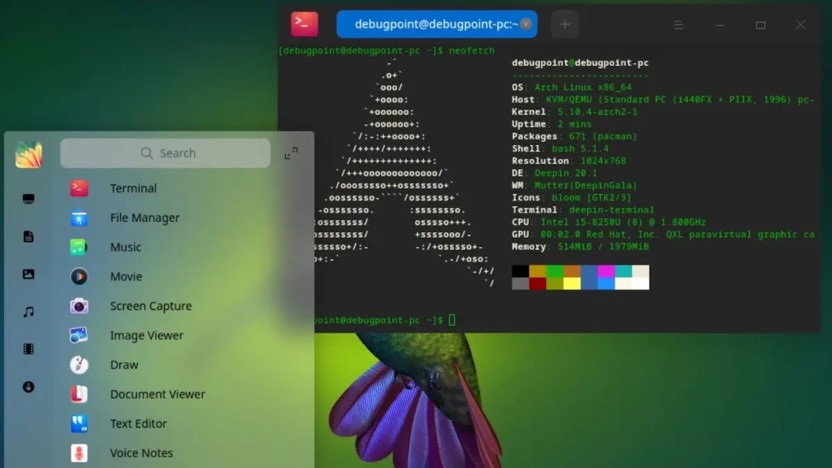
Естественно, Arch Linux тоже можно превратить в громоздкий и еле работающий дистрибутив, но сделать это сложнее из-за первоначального ориентира разработчиков на минимализм и легковесность.
Если есть желание повозиться с установкой WiFi-драйвера при помощи командной строки и тянет на более глубокое изучение Linux, то Arch Linux может стать отличным выбором. Если не перебарщивать с установкой дополнительных пакетов и выбрать в качестве графической оболочки условный OpenBox, то ваш старый ноутбук однозначно скажет вам спасибо.
Для запуска Arch Linux потребуется любой 64-битный чип и 512 Мбайт оперативной памяти.
Другие интересные и легковесные ОС
Сразу предупреждаем, что описанные ниже ОС вряд ли подойдут 100% пользователей. Это довольно специфичные системы. Какие-то популярны среди разработчиков и администраторов, но это все еще довольно узкий круг, а какие-то и вовсе остаются экспериментом, который по достоинству оценят два с половиной гика на всю планету.
Но эти ОС минималистичны и без проблем запустятся даже на древних компьютерах.
FreeBSD
Довольно старая ОС, до сих пор используемая для управления серверами и встраиваемыми системами (программными платформами, «вшитыми» в аппаратное оборудование.
FreeBSD известна своей стабильностью и непрерывным развитием на протяжении 30 лет. Разработчики FreeBSD на протяжении всей истории ОС постоянно совершенствовали ее внутренние компоненты, предоставляя разработчикам надежные и мощные инструменты для работы с серверами. Там, где требуется предельная стабильность, обычно вспоминают про FreeBSD.
При этом никто не мешает использовать эту систему в качестве десктопной платформы. Можно даже загрузить графический интерфейс и работать с ней, как с другими программными решениями (будь то Linux или Windows), но важно быть готовым к большому количеству ограничений и отсутствию поддержки множества популярных приложений.
MenuetOS
Операционная система, написанная на языке ассемблера FASM. ОС находится в стадии тестирования, хотя и существует уже больше 20 лет. Последний релиз вышел в феврале 2022 года, то есть ОС развивают и совершенствуют.
Это крайне легковесная ОС. Для ее запуска требуется лишь процессор с тактовой частотой не более 200 МГц, он загружает MenuetOS всего за 5 секунд. Сама MenuetOS без проблем вмещается на дискете объемом 1.44 Мбайт.
При этом в MenuetOS есть графический интерфейс и даже видеоигры. Помимо прочего, система поддерживает русский язык и разрешение экрана до 1920 на 1080 точек. На ней уже успели поиграть в Doom и Quake.
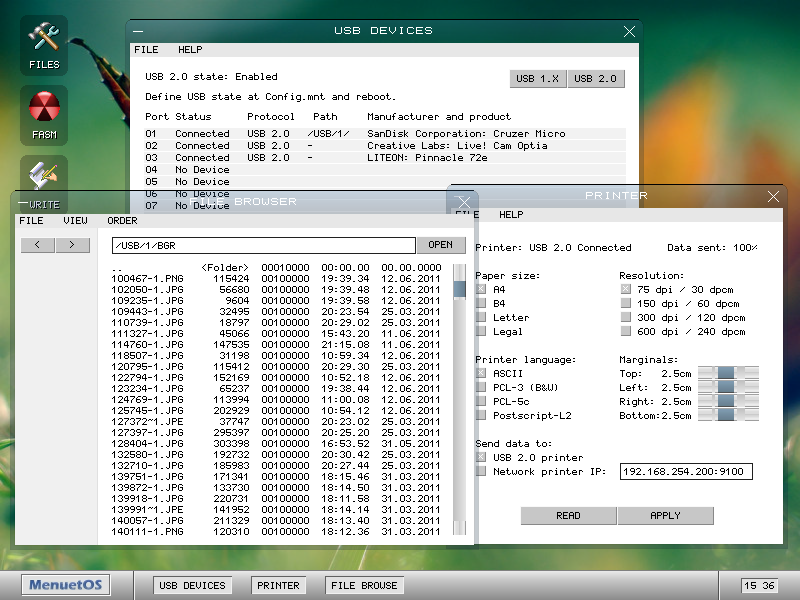
Вот ее точно можно установить даже на самый древний ПК.
FreeDOS
ОС для тех, кто хочет отправиться еще глубже в прошлое и ощутить, каково это быть разработчиком ПО и пользователем интернета до появления Windows. FreeDOS – это копия MS DOS со свободной лицензией.
Сразу стоит отметить, что здесь нет графического интерфейса в его привычном понимании, поэтому готовьтесь к тому, что придется иметь дело со страшненьким терминалом (да и вообще все утилиты будут страшненькими).
Но энтузиасты умудряются заниматься развитием как самой FreeDOS, так и сторонним ПО для нее. Зачем люди это делают – не очень понятно. Однозначно решение для гиков с большой буквы.
TempleOS
Система, созданная религиозным фанатиком Терри Дэвисом. Он в одиночку разработал полноценную тематическую ОС, которая (по его же словам) должна стать Третьим Иерусалимским Храмом.
Дэвис придумал TempleOS после того, как столкнулся с серией эпизодов мании, которые он воспринял как божественное пришествие. По словам Дэвиса, сам Бог велел ему создать подобную систему именно с теми характеристиками, которые были использованы по итогу. Сообщество разработчиков тепло отнеслось к Дэвису и его продукту в связи с «особенностями» Терри.
Сама же система хоть и заслуживает внимания, но вряд ли подойдет для повседневного использования.
Лучший кандидат: Google Chrome OS Flex
Это, пожалуй, наиболее перспективная альтернатива любой существующей ОС. Chrome OS всегда славилась своей простотой и невысокими системными требованиями. При этом продукт Google не ограничивает пользователя в возможностях, как многие Linux-дистрибутивы, а расширяет их.
Операционная система Google интересна тем, что предоставляет доступ к удобным, компактным и быстрым веб-приложениям вкупе с фирменным голосовым ассистентом и массой приятных интерфейсных мелочей.
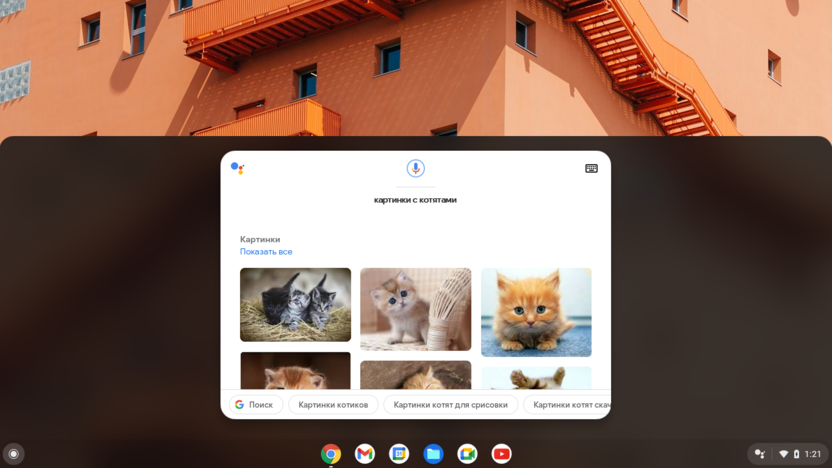
И если раньше Chrome OS была системой для тех, кому достаточно выходить в интернет и работать с Google Docs, то сейчас это полноценная ОС, в которую можно загружать программное обеспечение, созданное для Linux. То есть можно скачать VS Code и заниматься веб-разработкой. Также в Chrome OS имеется поддержка Android-приложений, а это значит, что можно скачать даже ТикТок и установить мобильную версию Todoist.
Подробнее о том, как работает альфа-версия Google Chrome OS Flex, можно почитать в моем обзоре.
Вместо заключения
Как видите, даже если у вас старый компьютер, на рынке хватает операционных систем, способных его оживить и превратить во что-то работоспособное. Не бойтесь экспериментировать и пробывать альтернативные ОС. Возможно, одна из них окажется для вас куда более удобным вариантом, нежели Windows.

Выход новой операционной системы Windows 11 вызвал немало вопросов у пользователей старых компьютеров. Дело в том, что Microsoft установила для нее довольно высокие минимальные системные требования.
На практике установить «одиннадцатую» Windows на ПК со старым железом все-таки возможно.
Главное — правильно подготовить установочный носитель. А именно — нужно не только обойти проверку системных требований, но и выбрать подходящую схему разделов жесткого диска. Давайте разберемся, как все это сделать.
Итак, для начала необходимо скачать оригинальный установочный образ Windows 11, например с официального сайта Microsoft. После этого запускаем бесплатную утилиту Rufus, вставляем в компьютер пустой USB-накопитель нужного объема и настраиваем создание загрузочного диска.
В меню Rufus выбираем скачанный ранее образ Windows 11, ставим галочки напротив пунктов «Отключить проверки онлайн» и «Отключить проверки совместимости с аппаратным обеспечением». Это позволит обойти проверку соответствия компьютера формальным системным требованиям MS.
Однако на этом настройка еще не закончена. Необходимо правильно выбрать схему разделов жесткого диска. Это важный момент, от которого зависит, сможет ли старая машина загрузиться с подготовленного USB-накопителя.
Дело в том, что на компьютерах, выпущенных больше 5-7 лет назад, скорее всего, используется устаревшая схема разделов MBR. Она несовместима с более новой схемой GPT, которую по умолчанию применяет установщик Windows 11.
Чтобы определить текущую схему разделов жесткого диска, нажимаем сочетание клавиш Win+R, вводим diskmgmt.msc и нажимаем Enter. В открывшемся окне щелкаем правой кнопкой мыши по записи «Дисковое управление 0» и в контекстном меню выбираем «Свойства».
На вкладке «Тома» смотрим параметр «Схема разделов». Если там указано «Основная загрузочная запись (MBR)» — перед нами компьютер со схемой MBR. В этом случае в Rufus нужно выбрать схему разделов «MBR» и справа от нее режим BIOS.
Теперь можно нажимать кнопку «Старт» и создавать загрузочную флешку для установки Windows 11. При первом запуске с нее компьютер загрузится в режиме совместимости с MBR, и процесс установки пройдет корректно.
Как видите, ничего сложного в обходе системных требований Windows 11 на самом деле нет. Главное — правильно настроить параметры создания установочного USB-накопителя. Этот метод подойдет для абсолютного большинства компьютеров возрастом 5-7 лет и старше. Единственное ограничение — наличие процессора с поддержкой инструкций SSE2. Но такие CPU появились еще в пентиумах 4 поколения в начале нулевых годов.
Преимущества установки Windows 11 на старый ПК
Почему же имеет смысл ставить Windows 11 на компьютер со старым «железом»? Новая «одиннадцатая» Windows имеет ряд преимуществ по сравнению с Windows 10:
1. Новый дизайн интерфейса. Визуально Windows 11 выглядит свежее, современнее. Плавные анимации, округлые углы, новый центр уведомлений — графическая оболочка стала удобнее.
2. Улучшенная производительность. Несмотря на более высокие системные требования, в ряде приложений Windows 11 работает быстрее предшественника. Это заметно как на новых компьютерах, так и на старых.
3. Усовершенствованный Microsoft Store. Обновленный цифровой магазин приложений по функциональности и ассортименту приблизился к конкурентам вроде App Store от Apple.
4. Android-приложения. В Windows 11 можно запускать мобильные Android-программы благодаря встроенной подсистеме Windows Subsystem for Android. Это открывает доступ к миллионам приложений.
5. Улучшенная поддержка мониторов с высоким разрешением. Если ваш ПК подключен к монитору 2K, 4K или 8K, вы заметите более четкое и качественное изображение в Windows 11.
6. Поддержка новейших технологий. DirectStorage, Auto HDR, DirectX 12 Ultimate — эти и другие передовые технологии доступны только в «одиннадцатой» версии OS.
7. Усовершенствованная безопасность. Функции вроде безопасного загрузчика, улучшенного шифрования BitLocker, защиты от фишинга — все это делает «одиннадцатую» Windows самой безопасной на сегодня.
Как видите, новая операционка получила множество полезных обновлений по сравнению с Windows 10. Поэтому установка на старый ПК имеет смысл — вы сможете по-новому взглянуть на возможности вашего компьютера.
Возможные проблемы и их решения
Стоит отметить, что на некоторых старых компьютерах могут возникнуть проблемы совместимости отдельных компонентов аппаратного обеспечения с Windows 11. Чаще всего это касается видеокарт и драйверов к ним.
Например, видеочипсеты до 2012 года выпуска могут не поддерживаться встроенными драйверами Windows 11. В этом случае после установки вы можете столкнуться с некорректным разрешением или частотой обновления экрана.
Решается проблема установкой специальных драйверов от производителя видеокарты. Их можно скачать на официальном сайте производителя видеочипа. Для видеокарт Nvidia и AMD выходят актуальные драйвера и для довольно старых моделей.
Другая распространенная проблема — отсутствие драйверов для старых материнских плат в «чистой» Windows 11. Из-за этого могут не работать звук, сеть, USB-порты на материнке. В таком случае требуется установка драйверов от производителя материнской платы.
Наконец, на некоторых системах со старыми процессорами могут возникать проблемы с производительностью и тормозами из-за отсутствия оптимизации Windows 11 под эти CPU. Здесь поможет либо откат на Windows 10, либо апгрейд железа.
Тем не менее в большинстве случаев установка «одиннадцатой» Windows на компьютер возрастом 5-7 лет пройдет без каких-либо серьезных проблем. Главное — использовать корректную схему разделов при подготовке установочного носителя, как описано в начале статьи. А в случае возникновения неполадок с драйверами или производительностью их можно решить установкой актуальных драйверов или настройкой системы.
Наше внимание привлекла новая российская сборка Windows 10, одна из самых компактных и нетребовательных к ресурсам компьютера. Дистрибутив под говорящим названием Windows 10 x64 Lite by Den 1.06Gb создан на основе Windows 10 Home и занимает всего один гигабайт, в отличие от классической версии, которая «весит» 5 ГБ.
Windows 10 x64 Lite позиционируется, как дистрибутив, который может вдохнуть новую жизнь в «слабые» и старые компьютеры. Для его установки требуется ПК с 64-битным процессором частотой не менее 1 ГГц, 2 ГБ оперативной памяти и 10-15 ГБ свободного места на накопителе. К примеру, таким требованиям соответствует ноутбук Sony Vaio VGN-P11ZR 2009 года выпуска, на который изначально предустановлена Windows Vista Home Premium 2007 года.
Сегодня Windows Vista — это безнадежно устаревшая операционная система, поддержка которой уже прекращена, с которой не будет работать часть современных программ, для которой не выпускается обновлений безопасности.
Есть и другие сценарии, которые могут потребовать переустановки Windows, например, выход из строя материнской платы или накопителя. Жесткие диски (HDD) старых компьютеров имеют ограниченный ресурс работы и вероятность, что через 5-10 лет он выйдет из строя приближается к 100%. При этом, с учетом все большей популярности облачных сервисов, многие старые конфигурации ноутбуков и ПК способны выполнять стандартные пользовательские задачи как в доме, так и в офисе.
Дистрибутив Windows 10 Lite «похудел» за счет удаления компонентов необязательных для выполнения типовых задач
Ими стали:
- OneDrive
- Hyper-V
- IIS WebServer
- Windows Embedded
- XPS-Просмотрщик
- Магазин приложений
- Все современные приложения
- Защитник
- Биометрия
- Родительский контроль
- Рабочее место
- История файлов
- Перенос данных
Также была полностью удалена вся телеметрия Windows. То есть, никакие данные о работе ПК теперь не передаются в Microsoft.
Если из-за отсутствия каких-либо компонентов не работает нужная пользователю программа, то можно либо найти ей альтернативу, либо доустановить удаленные компоненты. После установки Windows 10 Lite есть возможность отдельно добавить DirectPlay, HyperV, WSL, SMB1, Windows Media Player, PowerShell ISE, VP9 Video [x64] и Store.exe.
Windows 10 Lite не единственный компактный дистрибутив Windows, «очищенный» от части компонентов. Большой популярность пользуется сборка Windows Compact, а также дистрибутив tiny11 для старых ПК, созданный командой энтузиастов из команды NTDEV на основе операционной системы Windows 11 Pro.
Однако специалисты в области кибербезопасности призывают очень осторожно относится к неофициальным дистрибутивам Windows.
По мнению руководителя отдела исследования, киберугроз экспертного центра безопасности Positive Technologies (PT ESC) Дениса Кувшинова любая сторонняя сборка не от официального вендора может содержать в себе вредоносный код. К тому же, такие сборки не поддерживают официальных обновлений, соответственно, пользователь становится уязвим к новому вредоносному ПО.
«Их очень тяжело проверять на наличие вредоносного кода, так как он может быть зашит глубоко в сборку и активируется только после установки операционной системы», — отмечает Кувшинов.
Эксперт по кибербезопасности «Лаборатории Касперского» Борис Ларин также считает, что использование «неофициальных» версий Windows может представлять риск для пользователей: «В такие сборки довольно легко предустановить нежелательные приложения и вредоносное ПО, и мы ожидаем, что с возрастанием спроса этот вектор заражения будет чаще использоваться злоумышленниками. Но даже если исключить риск вредоносных закладок, то использование «неофициальных» сборок ОС Windows все равно может нести вред и неудобства пользователю, так как в ходе эксплуатации могут возникнуть проблемы с установкой обновлений, со стабильностью работы, а также подобные сборки могут быть неправильно настроены, что приведет к снижению безопасности системы».
Помимо «авторских» сборок Windows, существуют и специальные версии операционной системы Linux для старых ПК. В отличие от Windows, это официальные дистрибутивы, распространяемые с сайтов разработчиков. Среди наиболее популярных можно выделить Puppy Linux, AntiX, Linux Lite. Всего же количество «легких» и нетребовательных к железу версий Linux приближается к 20. Некоторые из них способны работать даже на компьютерах с процессорами Pentium 3, выпускавшимися с 1999 до 2003 года, и с 256 МБ оперативной памяти.
В данной статье рассмотрим только актуальные Windows, которые подходят для слабых, низкопроизводительных компьютеров, т.е с характеристиками 1-2 Гб оперативной памяти и маломощными ЦПУ на 1-2 Ггц.
1) Windows 7 Домашняя Базовая и Windows 7 Домашняя Расширенная
Вполне актуальная Windows, хоть официальная поддержка Windows 7 закончилась 14 января 2020 года. Но под Windows 7 работают все актуальные браузеры, многие актуальные библиотеки и драйвера, что означает широкую поддержку разного специализированного софта и оборудования. Активация системы так же проходит официальными ключами, если они у Вас есть, ведь окончание поддержки означает, что прекращается только загрузка новых обновлений, которые будут датированы 2020 годом и далее. Все обновления которые были до 14 января 2020 года, Вы сможете загрузить через стандартное меню «Центр обновления Windows».
Минимальные рекомендуемые системные требования:
— Процессор от 1 Ггц
— Оперативная память (ОЗУ) 1 Гб.
— Место на жестком диске рекомендуется от 16 Гб, но может вполне поместиться и на 10 Гб жестком диске.
Скачать: Windows 7 Домашняя Расширенная и Windows 7 Домашняя базовая

2) Windows 8.1 Embedded, либо Widnows 8.1 Pro
Отличия между версией Embedded и Pro, в том, что Embedded является более урезанной, изначально она подразумевалась для использования в терминалах, кассовых аппаратах и т.п.
Плюсы работы на Windows 8.1:
— Она все еще поддерживается и на нее выходят актуальные обновления. Поддержка будет до 10 января 2023 года.
— Более полная совместимость с приложениями, которые заточены под Windows 10.
— На наш субъективный взгляд, система на данный момент намного более актуальная для повседневного использования, чем Windows 7. Особенно при использовании ее на ноутбуках примерно 2009-2014 годов выпуска, за счет оптимизации и более расширенном стеком имеющихся драйверов.
Минимальные рекомендуемые системные требования:
— Процессор от 1 Ггц
— Оперативная память (ОЗУ) 1 Гб.
— Место на жестком диске 16 Гб.
Скачать: Windows 8.1 Pro

3) Windows 10 Корпоративная (Enterprise) 2019 LTSC
Да, на Ваш взгляд может показаться довольно неожиданным пунктом, но это действительно так, но только это только актуально для редакций Windows 10 — Корпоративная (Enterprise). Особенности данной ОС, что в ней официально вырезаны довольно много встроенных приложений, за счет этого освобождается большой пласт занимаемой оперативной памяти и использования ресурсов ПК в целом.
Вкратце, что в ней вырезано:
— Магазин приложений и все UWP встроенные приложения, за исключением меню «Параметры»
— Встроенный браузер Edge
— Помощник Кортана
В целом это все та же, Windows 10, с остальными отличиями данной версии можете ознакомиться на следующей странице. Единственно, что можно выделить — это долгосрочное обслуживание до 2029 года, вместо стандартных 2х лет.
Минимальные рекомендуемые системные требования:
— Процессор от 1 Ггц
— Оперативная память (ОЗУ) 1 Гб для 32 бит и 2 Гб для 64 Бит.
— Место на жестком диске 16 Гб свободного пространства для 32-бит и 20 Гб для 64 бит
Скачать: Windows 10 Enterprise LTSC 2019
Лицензионный ключ активации Windows 10 от
